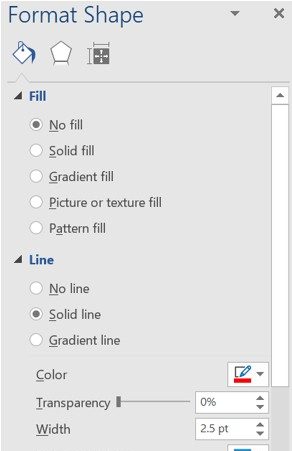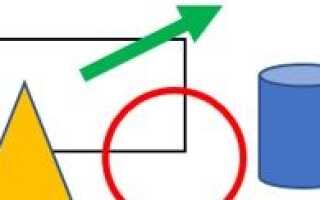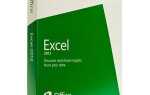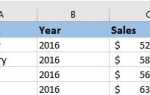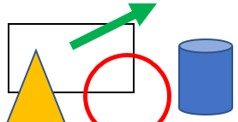
При создании документа в Microsoft Word или электронной таблицы в Microsoft Excel пользователи могут добавлять различные типы фигур для выделения важных элементов. Привлечение внимания к этим элементам помогает читателям лучше понять содержание документа или таблицы. После добавления фигуры ее можно изменить, изменив такие функции, как размер, цвет и заливка.
Чтобы добавить и отредактировать фигуру в Microsoft Word и Microsoft Excel, выберите ссылку ниже для справки.
- Добавить фигуры в Microsoft Word.
- Добавить фигуры в Microsoft Excel.
- Редактировать фигуры в Microsoft Word и Excel.
Добавить фигуры в Microsoft Word
- В Microsoft Word перейдите на вкладку «Вставка» в верхней части окна программы.
- На вкладке «Вставка» в группе «Иллюстрации» выберите параметр «Фигуры».
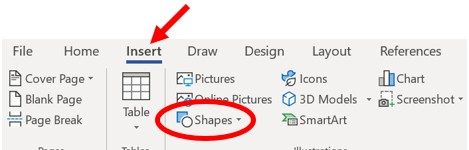
- Выберите тип фигуры, которую вы хотите добавить из раскрывающегося меню.
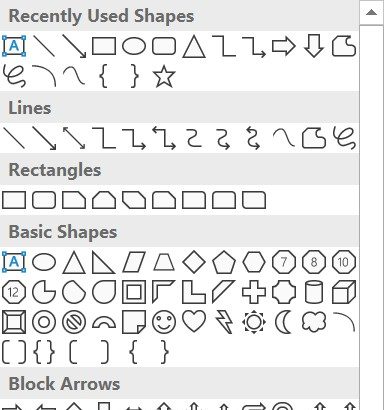
Добавить фигуры в Microsoft Excel
- В Microsoft Excel откройте вкладку «Вставка» в верхней части окна программы.
- На вкладке «Вставка» выберите параметр «Иллюстрации», затем выберите параметр «Фигуры».
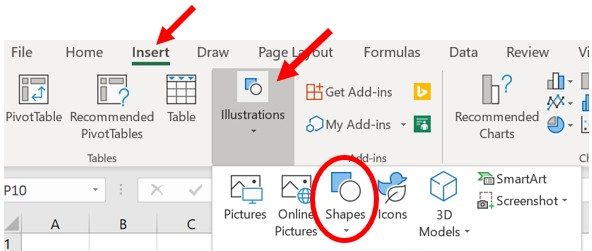
- Выберите тип фигуры, которую вы хотите добавить из раскрывающегося меню.
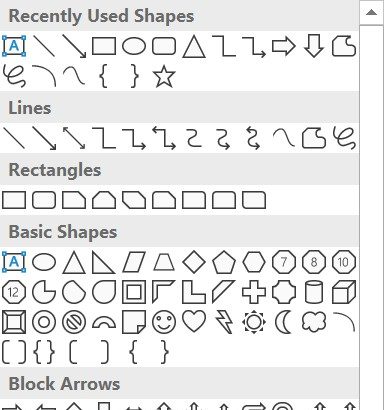
Редактировать фигуры в Microsoft Word и Excel
- Нажмите на форму, чтобы выбрать ее.
- Щелкните правой кнопкой мыши форму и выберите «Форматировать форму» во всплывающем меню.
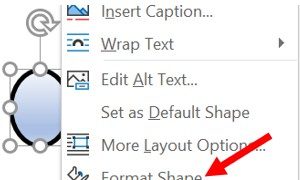
- После того, как раздел Форма формы откроется в правой части окна программы. Вы можете изменить заливку фигуры, выбрать тип и цвет заливки (или вообще не заливать), а также размер, цвет и линии фигуры. Вы также можете добавить тень, свечение, отражение и другие эффекты.